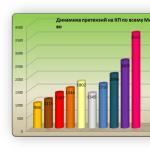Računalnik beleži vsa dejanja uporabnika. Strokovnjaki za osebne računalnike vedo, kako si ogledajo zgodovino, katere aplikacije in datoteke so bile zagnane, pa tudi celotno delo uporabnika na internetu. Uporabniki začetniki lahko obvladajo tudi to funkcijo. To znanje je še posebej priporočljivo za starše, ki želijo vedeti, kaj njihov otrok počne na računalniku.
Načini za ogled zgodovine
Če si želite ogledati najnovejša dejanja v računalniku, samo za ta namen ne obstajajo samo standardni načini ogleda zgodovine računalnika s samim operacijskim sistemom, temveč tudi posebni - z naprednimi zmogljivostmi, ki jih izvajajo dodatni programi. Glavni načini preučevanja računalniške zgodovine so ogled:
- zgodovina brskalnika;
- zgodovina dela na internetu z Googlovo storitvijo;
- objekti »Nedavni dokumenti«, »Smetnjak«, »Prenosi«;
- atributi datoteke: datum spremembe in datum odprtja;
- vgrajena aplikacija operacijskega sistema Windows Journal.
Za podrobno analizo delovanja računalnika se uporabljajo programi tretjih oseb, ki imajo obsežne možnosti za sledenje dejanj uporabnika.
Obiskovanje strani na internetu
Pri odgovoru na vprašanje, kako videti, kje ste dostopali iz računalnika, je treba opozoriti, da za to analizirajo zgodovino vašega dela na internetu. To naredijo na naslednji način:

Nedavni dokumenti, koš in prenosi
Priporočljivo je, da preverite predmete »Nedavni dokumenti«, »Smetnjak«, »Prenosi«, katerih vsebina včasih preseneti. Če želite prikazati seznam »Nedavni dokumenti« v sistemu Windows 7, morate konfigurirati sistem:
- Z desno miškino tipko kliknite meni »Start« in v kontekstnem meniju izberite »Lastnosti«.
- V pogovornem oknu »Lastnosti opravilne vrstice in menija Start«, ki se prikaže, izberite zavihek »Meni Start«.
- Izberite gumb »Prilagodi« in v pogovornem oknu, ki se odpre, potrdite polje zraven elementa menija »Nedavni dokumenti«.
Po teh korakih se v meniju »Start« prikaže zavihek »Nedavni dokumenti«, ki vsebuje seznam nedavno uporabljenih dokumentov.
Uporabniki pogledajo mapo Prenosi, kjer se prenesene datoteke privzeto shranjujejo. Za ogled seznama prenesenih datotek v brskalniku pritisnite Ctrl + J.
Oglejte si atribute datoteke
Zanimivo je vedeti, kako si ogledati zgodovino v računalniku z operacijskim sistemom Windows 7, 8, 10 z uporabo atributa nove datoteke, ki prikazuje datum zadnjega odprtja dokumenta. Za ogled z desno miškino tipko kliknite datoteko in v meniju, ki se odpre, izberite “Lastnosti”, kjer so podani podatki o ustvarjanju, spreminjanju in datumu zadnjega odprtja dokumenta.

S storitvijo »Iskanje« (Win + F) z atributom »Datum spremembe« poiščite vse datoteke, spremenjene za določen datum:
- Uporabniki odprejo pregledovalnik datotek »Moj računalnik« ali na kratko »Računalnik«.
- V zgornjem desnem kotu poiščite besedilno polje “Najdi”, kliknite nanj z miško in v meniju, ki se prikaže, izberite iskanje po “Datumu spremembe”.
- Ponuja iskanje po določenem datumu in po obsegu: teden, mesec, leto.
- Iščete lahko po velikosti datoteke.

Če si želite na primer ogledati nedavno gledane filme v tem računalniku, morate:
- V iskalnem oknu nastavite parameter velikosti datoteke: "Giant" (več kot 128 MB). Posledično bodo najdene vse datoteke »Giant« v tem računalniku, vključno s skoraj vsemi filmi.
- Z desnim klikom na datoteke odprete meni s podatki o datumu zadnjega odprtja.
- Če je filmov veliko, potem v iskalnem oknu spremenite vrsto ogleda datoteke na »Tabela«.
- Z desnim klikom na glavo tabele odprete meni, kjer lahko izberete dodaten stolpec tabele: “Datum uporabe” ali “Datum odprtja”.
- Kliknite na glavo novo ustvarjenega stolpca in s tem organizirajte datoteke po datumu ogleda.
Dogodki v dnevniku Windows
Sistem Windows vodi dnevnik za shranjevanje sistemskih sporočil: o vklopu in izklopu računalnika, programskih napakah, sistemskih dogodkih in varnostnih težavah. S pomočjo tega dnevnika lahko ugotovite čas vklopa in izklopa računalnika, natančno do sekunde.

Dnevnik dogodkov Windows odprete na več načinov:
- Pritisnite kombinacijo tipk Win + R in v oknu, ki se odpre, vnesite ime programa v angleščini: Eventvwr. Odpre se okno Pregledovalnik dogodkov.
- Odprite meni »Start« in v okno »Iskanje programov in datotek« vnesite besedilo: »Pregledovalnik dogodkov«. Najden bo istoimenski program in ob odprtju se bo odprlo okno Pregledovalnik dogodkov.
Če si želite ogledati čas delovanja računalnika, morate:
- V odprtem oknu »Pregledovalnik dogodkov« izberite »Dnevnik Windows«, odprla se bo tabela s podatki o dogodkih sistema Windows.
- V tej tabeli v stolpcu »Vir« poiščite vire EventLog. V teh dogodkih poiščite informacije o vklopu in izklopu računalnika.
Pomoč programov tretjih oseb
Za razširitev zmožnosti spremljanja delovanja računalnika so nameščeni posebni programi, eden najboljših je NeoSpY.

NeoSpY vam omogoča sledenje:
- tipke, ki vam omogočajo iskanje gesel;
- zaslon monitorja, prek posnetkov zaslona;
- vsebina odložišča, tj. kaj je bilo kopirano;
- delo na internetu: kje so plezali in kaj so odkrili;
- delovanje Skype, ICQ, QIP in drugih hitrih sporočil (s prestrezanjem prometa);
- datoteke, kopirane na bliskovni pogon;
- tiskalnik in kateri dokumenti so bili natisnjeni;
- novi nameščeni programi;
- spremembe sistemskih datotek.
NeoSpY lahko pošilja vse statistike po elektronski pošti, kar ga naredi še bolj privlačnega.
Obstaja funkcija, ki shranjuje uporabniške podatke. Imenuje se "Zgodovina datotek". Z njim lahko kadarkoli obnovite izbrisano risbo, fotografijo, kontakt, zaznamek. Karkoli. Vse predhodno ustvarjene različice dokumentov bodo kopirane na zunanji disk. Tako jih lahko vrnete v prvotno stanje, če ste pomotoma naredili napačne spremembe. V sistemu Windows 10 je zgodovina datotek postala priročno in dostopno orodje za varnostno kopiranje in predpomnjenje.
Ta možnost je v številnih operacijskih sistemih prisotna v različnih oblikah. V MacOS se imenuje "Time Machine". V Win 7 obstaja določen analog te funkcije - senčno kopiranje. Z njim lahko vrnete prejšnjo različico dokumenta, če je bila nepravilno spremenjena.
Prvi Microsoftov sistem, v katerega je bila dodana zgodovina datotek, je bil Windows 8. V tem operacijskem sistemu je bilo mogoče nastaviti varnostno kopiranje na zunanjem disku. Pred tem so bile varnostne kopije shranjene na istem mestu kot izvirniki. In če je trdi disk odpovedal, je bilo dokumente težko obnoviti.
Vendar pa so možnost uporabljali predvsem prilagajalci in sistemski skrbniki. V sistemu Windows 10 je bil izboljšan. Nato so se zanj začeli zanimati tudi navadni uporabniki.
Kako ga vklopiti?
Zgodovina datotek privzeto ni aktivna. Za delovanje potrebujete zunanji trdi disk, naprava za shranjevanje, bliskovni pogon, omrežni pomnilnik ali kateri koli drug medij. Pomembno je, da ima dovolj pomnilnika za kopiranje podatkov.
Kako obnoviti datoteke iz zgodovine?
Zahvaljujoč tej funkciji je mogoče obnoviti izgubljene, poškodovane, izbrisane, spremenjene ali pozabljene informacije.
- V oknu mape, v kateri je bil prej izbrisani dokument, v menijski vrstici kliknite gumb »Domov«.
- Kliknite na ikono "Dnevnik". Izgleda kot mapa za gledanje. Najdete ga lahko tudi v Windows Explorerju.

Kliknite na ikono "Dnevnik".
- Odpre se okno s podatki. Če želite to narediti, mora biti povezan pogon za zgodovino datotek Windows 10.
- Če želite izbrati kopije, se pomaknite po delovnem območju v desno ali levo. Ko kliknete enega od njih, se na vrhu izpiše datum, ko je bil dodan v arhiv.
- Izberite dokumente, ki jih želite vrniti. Če želite pokriti več hkrati, kliknite nanje z miško in držite pritisnjeno tipko Ctrl.
- Kliknite na gumb "Obnovi". Videti je kot krožna puščica.
Metoda je primerna za Win 8 in 10.
Enako lahko storite v meniju zgodovine (ki je na nadzorni plošči). Kliknite vrstico »Obnovi osebne datoteke«. Na levi je.
Mnogi operacijski sistemi vam omogočajo varnostno kopiranje podatkov. V sistemih Windows 8 in 10 je ta postopek avtomatiziran. Dokumenti se v določenih časovnih intervalih shranjujejo na disk. Ogledali si boste lahko na primer prejšnjo različico poročila, če je bila prepisana. Ali obnovite poškodovan video, fotografijo, predstavitev. In ga preprosto postavite nazaj na mesto
Vse strani, ki si jih ogledamo na internetu, so zabeležene v posebnem dnevniku. In če se nekdo usede za naš računalnik, lahko vstopi vanj. To pomeni, da bo lahko videl vse kraje, ki smo jih obiskali, in celo prebral korespondenco.
Ta dnevnik se imenuje Zgodovina in na srečo je mogoče vnose iz njega izbrisati.
Kako počistiti zgodovino v računalniku
Google Chrome. Če želite izbrisati zgodovino brskanja v Chromu, morate klikniti gumb s tremi pikami. Nahaja se v zgornjem desnem kotu, pod gumbom “Zapri” (rdeči križ).
Izberite »Zgodovina« in znova »Zgodovina«.

Odpre se seznam nedavno obiskanih internetnih strani. Iz njega lahko odstranite posamezne naslove. Če želite to narediti, kliknite gumb z majhno puščico poleg naslova strani in izberite »Odstrani iz zgodovine«.

In če morate odstraniti vse strani za določeno časovno obdobje (na primer danes), kliknite gumb za brisanje na samem vrhu seznama.

Pojavilo se bo majhno okno. Na vrhu izberite časovno obdobje in s pticami označite, kaj točno je treba odstraniti.

Yandex. Za brisanje zgodovine brskanja kliknite na majhen gumb z vodoravnimi črtami v zgornjem desnem kotu in odprite Zgodovino.

Če želite izbrisati eno stran, premaknite kazalec nadnjo in kliknite majhno puščico, ki se prikaže. Na seznamu izberite »Izbriši iz zgodovine«.

In če želite izbrisati več podatkov iz Yandexa, kliknite »Počisti zgodovino« na desni strani nad seznamom spletnih mest.

V oknu, ki se prikaže, izberite časovno obdobje in navedite, kaj točno je treba izbrisati.

Opera. Meni (zgornji gumb na levi) - Zgodovina

Če želite izbrisati določeno stran na seznamu, premaknite kazalec nadnjo in kliknite križec na desni.

Če želite izbrisati več vnosov, kliknite »Počisti zgodovino ...« v zgornjem desnem kotu.

V oknu izberite časovno obdobje in vrsto podatkov. Bolje je pustiti tri ptice, kot je na spodnji sliki.

Mozilla Firefox. - Dnevnik - Brisanje zgodovine ...

in 
V oknu izberite čas in podatke, ki jih želite izbrisati. Priporočam, da pustite samo tri ptice, kot je na sliki:

Za ročno brisanje strani (če morate izbrisati le nekaj naslovov), pojdite na polno različico dnevnika: - Dnevnik - Pokaži celoten dnevnik. In tam jih z desnim gumbom miške izbrišemo posamično.
Internet Explorer. - Varnost - Brisanje zgodovine brskanja ...


Za brisanje po dnevih: - zavihek “Dnevnik”. Z desnim gumbom miške izbrišemo potrebne strani ali dneve/tedne.
Pomembno
Na ta način izbrišemo vnose v dnevniku, informacije o prenosih in počistimo pomnilnik brskalnika (strani, fotografije, videi). Toda vsa gesla in prijave, ki si jih program zapomni, ostanejo na mestu.
To pomeni, da če ste se na primer prijavili v svojo pošto ali Odnoklassniki/Stik/Facebook, ne da bi vnesli prijavo ali geslo, bo vse ostalo tako. In vsakdo v tem računalniku bo lahko naredil enako: vnesite naslov in odprite svojo stran. To pomeni, da bo dobil popoln dostop - lahko bo prebral korespondenco, nekaj izbrisal, nekaj dodal.
Da se to ne bi zgodilo, morate izbrisati piškotke in gesla. In za globalno čiščenje je tu še vse ostalo. To storite tako, da označite določena polja v polju za brisanje.

In vse zato, ker se mnogi uporabniki ne spomnijo, nekateri pa sploh ne vedo svojih gesel za prijavo. In po takem čiščenju se ne morejo prijaviti na svoje strani in pošto. In potem mi pišejo: reši me, pomagaj mi, kaj naj storim?! Vendar ni mogoče storiti ničesar - prej ste morali razmišljati in povezati svojo mobilno številko z vsako stranjo in pošto.
Kako preprečiti vključitev spletnih mest v zgodovino
Zdaj ima vsak brskalnik poseben zasebni način, tako imenovani Incognito. V tem načinu lahko odprete svoj program za internet in nič ne bo zajeto. Toda vse bo delovalo kot prej: spletna mesta se bodo odprla, datoteke bodo prenesene, zaznamki bodo dodani.
Takoj po izhodu iz načina brez beleženja zgodovine bo brskalnik izbrisal vse, kar se je tam zgodilo:
- vnesenih gesel
- piškotki
- iskalne poizvedbe
- URL-ji obiskanih strani
Opomba: to vas ne bo zaščitilo pred virusi ali naredilo nevidne na družbenih omrežjih.
Kako odpreti anonimni način
Google Chrome. - Novo okno v načinu brez beleženja zgodovine
Yandex. - Napredno - Novo okno v načinu brez beleženja zgodovine
Opera. - Ustvarite zasebno okno
Mozilla Firefox. - Zasebno okno
Internet Explorer. - Varnost - Brskanje InPrivate
"Kako počistiti zgodovino v računalniku
datoteke in dokumente za odpiranje."
V trenutku, ko na osebnem računalniku odprete dokumente, si ogledate fotografije ali predvajate video, se vse te datoteke shranijo na seznam nedavno odprtih dokumentov, do katerega lahko preprosto dostopate z uporabo menija Začetek - Nedavni dokumenti.
Če ne želite, da nihče vidi, katere dokumente si ogledujete, je ta seznam nedavnih dokumentov najbolje počistiti.
Če element menija "Nedavni dokumenti" nimate, to pomeni, da je onemogočen v nastavitvah. Kako ga vključiti v jedilnik Začetek, zapisano na koncu te lekcije.
Če želite počistiti seznam zadnjih dokumentov, kliknite na gumb Začetek in v meniju, ki se odpre, z desno miškino tipko kliknite predmet "Nedavni dokumenti". Nato morate izbrati predmet "Počisti seznam nedavnih elementov".
Po tem bo seznam nedavno ustvarjenih dokumentov počiščen. Mimogrede, uporabnik tega seznama morda ne bo popolnoma počistil, ampak samostojno iz njega izbriše le nekatere vrstice.
Če želite to narediti, morate iti v meni Začetek - Nedavni dokumenti in izberite dokument, ki ga želite izbrisati. Zdaj morate samo klikniti z desno tipko miške in izbrati "Izbriši". Vse druge vrstice na tem seznamu bodo shranjene, tista, ki ste jo izbrali, pa bo izbrisana brez sledu.

Če je na vašem jedilniku Začetek manjkajoči predmet "Nedavni dokumenti", potem ga lahko vrnete. Če želite to narediti, z desno miškino tipko kliknite meni Začetek, tam izberite predmet "Lastnosti" in v oknu, ki se odpre, kliknite gumb "Uglasi".